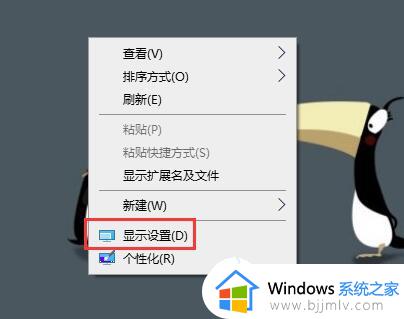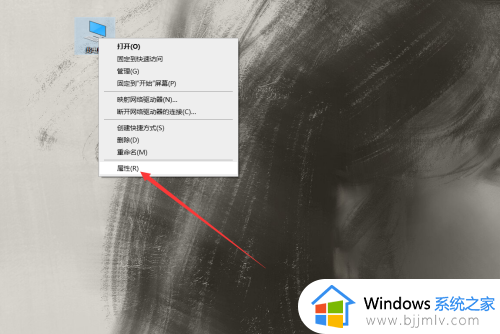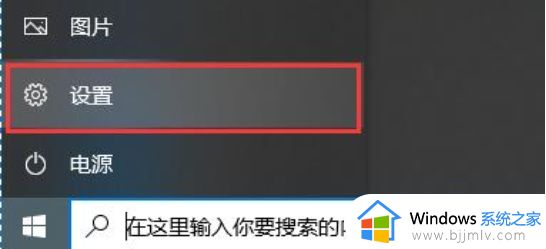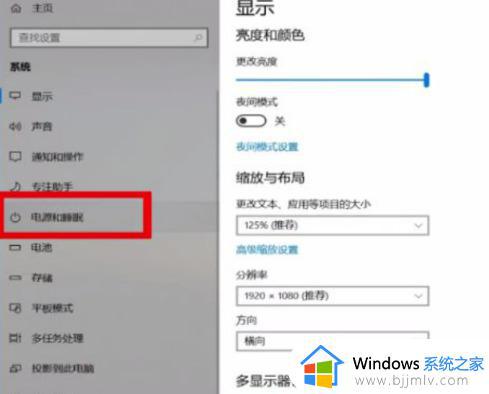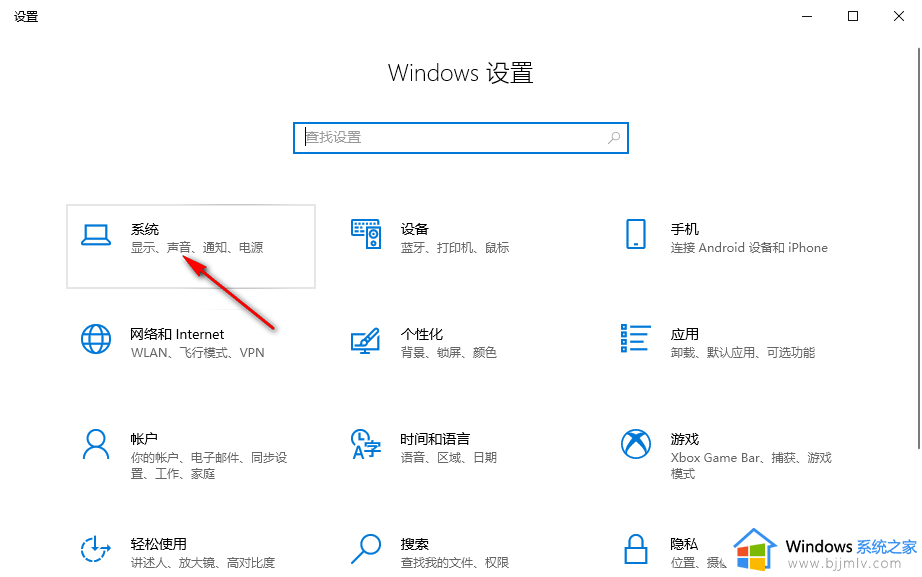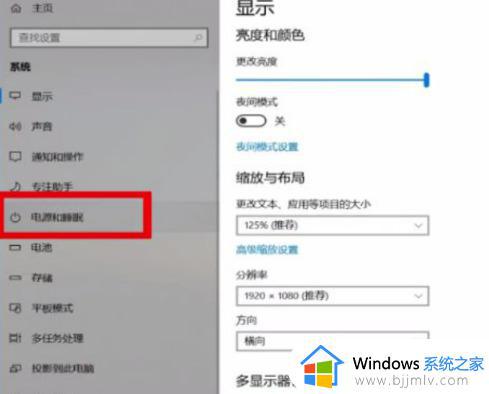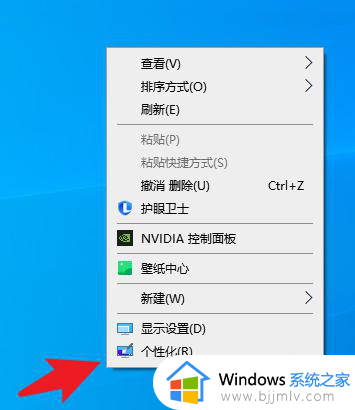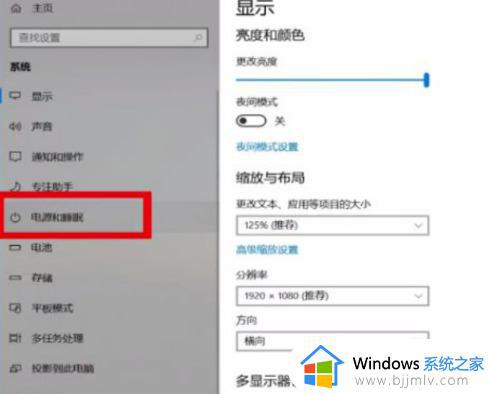win10电脑锁屏时间怎么调长 win10自动锁屏时间怎么设置
更新时间:2023-07-15 14:50:00作者:skai
在我们平常工作生活的时候,我们在使用win10电脑的时候,如果我们离开了电脑一段时间,win10电脑就会自动进入锁屏状态,但是有些小伙伴感觉win10电脑的锁屏时间太快了,自己就去喝口水就进入锁屏状态了,那么win10电脑锁屏时间怎么调长呢?接下来小编就带着大家一起来看看win10自动锁屏时间怎么设置,希望对你有帮助。
具体方法:
操作一:打开电脑,在桌面鼠标右键点击打开选择显示设置进入,操作如下。
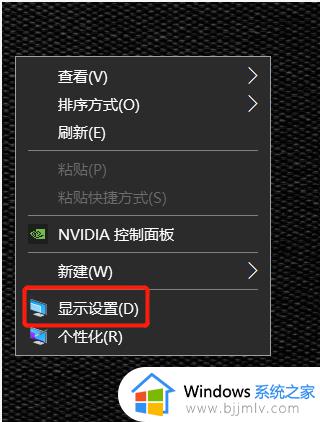
操作二:进入设置界面后,找到下方的【电源和睡眠】选项点击进入,操作如下
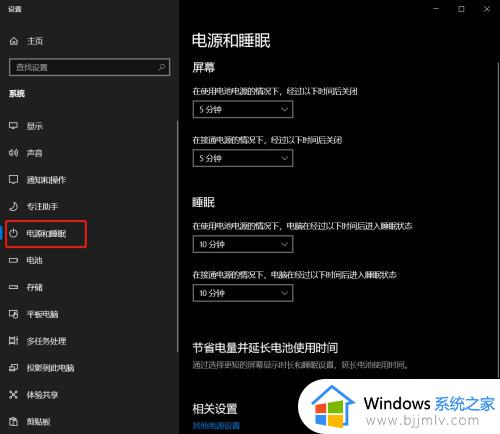
操作三:屏幕【在接通电源的情况下,经过以下时间关闭】可以设置为从不或者时间加长,同样的设置以下睡眠【在接通电源的情况下,经过以下时间关闭】,修改以下
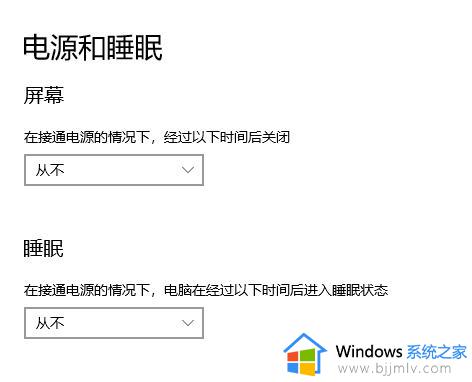
操作四:修改方法点击下拉的选项,选择合适的选项,设置即可,操作如下。
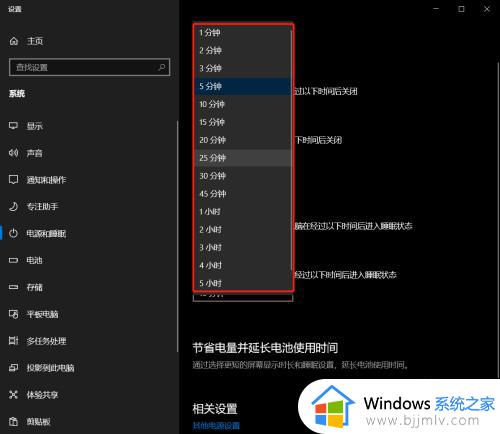
以上全部内容就是小编带给大家的win10自动锁屏时间怎么设置方法详细分享啦,小伙伴们如果你也觉得自己的win10电脑锁屏时间太快的话可以按照小编的内容进行操作,希望小编的内容对你有所帮助。